Como remover a aplicação indesejada Togo Quick Search?
Sequestrador de NavegadorTambém conhecido como: redirecionamento togosearching.com
Faça uma verificação gratuita e verifique se o seu computador está infectado.
REMOVER AGORAPara usar a versão completa do produto, precisa de comprar uma licença para Combo Cleaner. 7 dias limitados para teste grátis disponível. O Combo Cleaner pertence e é operado por RCS LT, a empresa-mãe de PCRisk.
O que é o sequestrador de navegador Togo Quick Search?
Togo Quick Search é uma aplicação potencialmente indesejada (API) que sequestra um navegador web ao alterar algumas das suas configurações para togosearching.com. Esta aplicação é um sequestrador de navegador projetado para promover um mecanismo de pesquisa falso. Os utilizadores normalmente não descarregam e instalam aplicações deste tipo de objetivo (conscientemente).
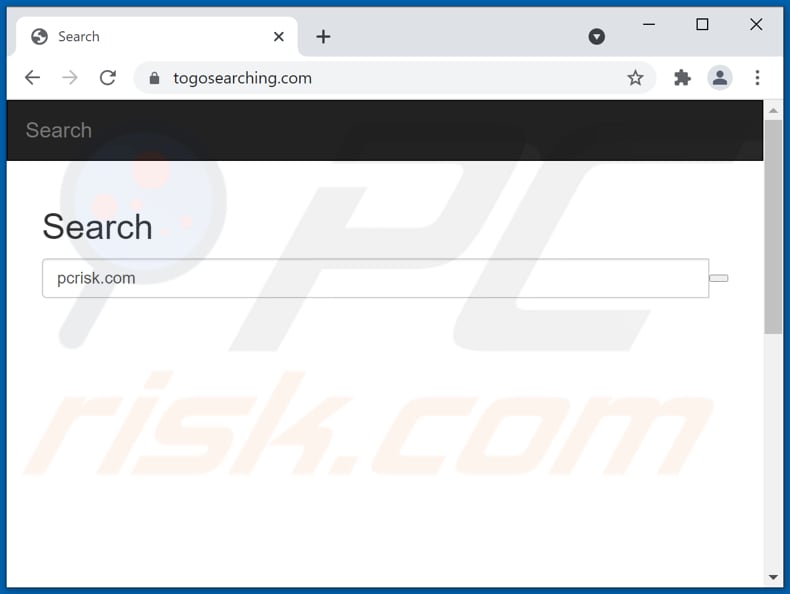
Sequestrador de navegador Togo Quick Search em pormenor
Togo Quick Search altera o URL de uma novo separador, página inicial e mecanismo de pesquisa padrão para togosearching.com. Este mecanismo de pesquisa falso mostra resultados gerados pelo Bing (bing.com). Togosearching.com não gera os seus próprios resultados. Outros mecanismos de pesquisa falsos podem veicular páginas web não confiáveis.
Muitos mecanismos de pesquisa falsos incluem links para páginas potencialmente maliciosas nos seus resultados, por exemplo, links para sites projetados para induzir os visitantes a instalar APIs, a fornecer informações confidenciais. Além disso, mecanismos de pesquisa falsos podem mostrar resultados gerados por outros mecanismos de pesquisa não confiáveis.
O Togosearching.com pode ser removido das configurações de um navegador sequestrado ao instalar o Togo Quick Search e algumas outras passos. Um separador passo a passo para eliminar mecanismos de pesquisa falsos (endereços indesejados nas configurações do navegador da web) e sequestradores de navegador é fornecido abaixo.
| Nome | Togo Quick Search |
| Tipo de Ameaça | Sequestrador de Navegador, Redireccionamento, Sequestrador de Navegador, Barra de Ferramentas, Novo Separador Indesejado |
| Extensão(s) de Navegador | Togo Quick Search |
| Funcionalidade Suposta | Experiência de navegação melhorada |
| URL Promovido | togosearching.com |
| Nomes de Detecção (togosearching.com) | Forcepoint ThreatSeeker (Suspicious), Fortinet (Malware), Lista Completa de Detecções (VirusTotal) |
| A Servir o Endereço IP (togosearching.com) | 104.21.36.179 |
| Configurações de Navegador Afetado | Página inicial, novo separador URL, motor de pesquisa predefinido |
| Sintomas | As configurações manipuladas do navegador da Internet (página inicial, mecanismo de pesquisa padrão da Internet, novas configurações de separador). Os utilizadores são forçados a visitar o site do sequestrador e pesquisar na Internet a usar os seus motores de pesquisa. |
| Métodos de Distribuição | Anúncios pop-up fraudulentos, instaladores de software gratuito (agregação), instaladores falsos do Flash Player. |
| Danos | O rastreio do navegador da Internet (possíveis problemas de privacidade), exibição de anúncios indesejados e redirecionamentos para sites duvidosos. |
| Remoção do Malware (Windows) |
Para eliminar possíveis infecções por malware, verifique o seu computador com software antivírus legítimo. Os nossos investigadores de segurança recomendam a utilização do Combo Cleaner. Descarregar Combo CleanerO verificador gratuito verifica se o seu computador está infectado. Para usar a versão completa do produto, precisa de comprar uma licença para Combo Cleaner. 7 dias limitados para teste grátis disponível. O Combo Cleaner pertence e é operado por RCS LT, a empresa-mãe de PCRisk. |
Mais informações sobre sequestradores de navegador
Os sequestradores de navegador podem ser projetados para recolher dados de navegação e (ou) informações pessoais, como consultas de pesquisa inseridas, páginas visitadas, palavras-passe, detalhes de cartão de crédito e assim por diante. Os utilizadores não devem confiar em aplicações deste tipo. Mais exemplos de sequestradores de navegador são SearchStreamz, GetRadioSearch, GetMusicSearch. A maioria é distribuída ao usar métodos obscuros.
Como é que Togo Quick Search foi instalado no meu computador?
Os sequestradores de navegador são frequentemente distribuídos através de descarregadores e instaladores de outros programas (geralmente freeware). Os utilizadores podem desmarcar aplicações indesejadas nas configurações "Personalizadas", "Avançadas", "Manuais" ou outras opções antes de descarregar ou instalar programas que são distribuídos juntamente com eles.
Os utilizadores acabam por ter aplicações indesejadas descarregues ou instaladas quando deixam as configurações mencionadas acima inalteradas. Além disso, os utilizadores descarregam ou instalam APIs clicar em anúncios fraudulentos projetados para executar determinados scripts ou através de instaladores falsos.
Como evitar a instalação de aplicações potencialmente indesejadas?
Os programas não devem ser descarregues ou instalados sem alterar as configurações "Avançadas", "Manuais" ou outras, ou desmarcar as caixas de seleção que os seus descarregadores ou instaladores possuem. Descarregamentos de fontes que não sejam oficiais, sites legítimos e links diretos não devem ser confiáveis.
Fontes para descarregar ficheiros, programas como descarregadores de terceiros, redes peer-to-peer, sites não oficiais, etc., podem ser usados para distribuir APIs. Os anúncios exibidos em páginas questionáveis também podem ser usados para distribuir APIs. Assim, estes anúncios não devem ser clicados.
Se o seu computador já estiver infectado com o Togo Quick Search, recomendamos executar uma verificação com Combo Cleaner Antivirus para Windows para eliminar automaticamente este sequestrador de navegador.
Togosearching.com redireciona para bing.com (GIF):
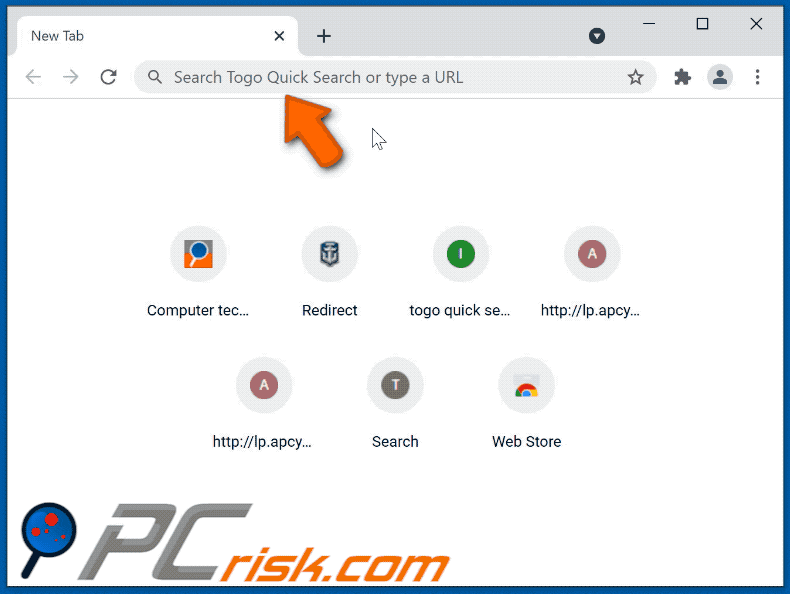
Site a promover o sequestrador de navegador Togo Quick Search:
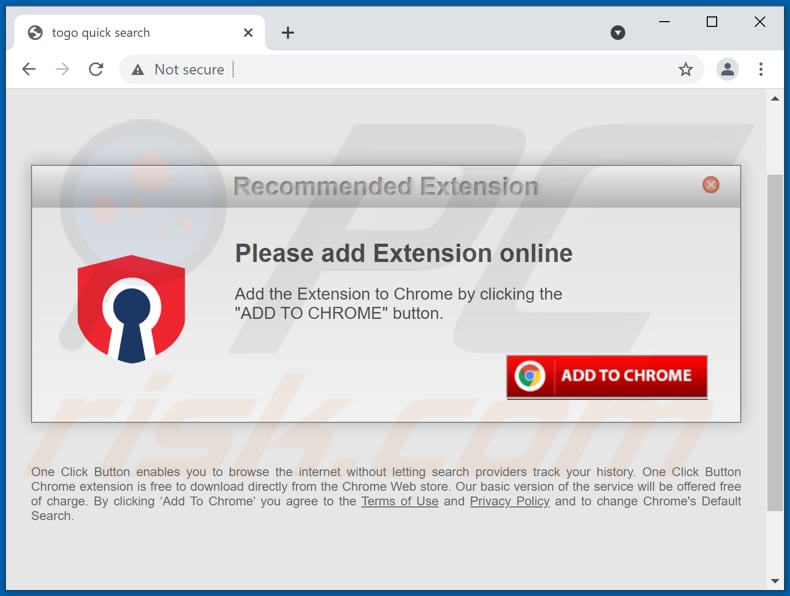
Notificação de um navegador da web sobre Togo Quick Search:
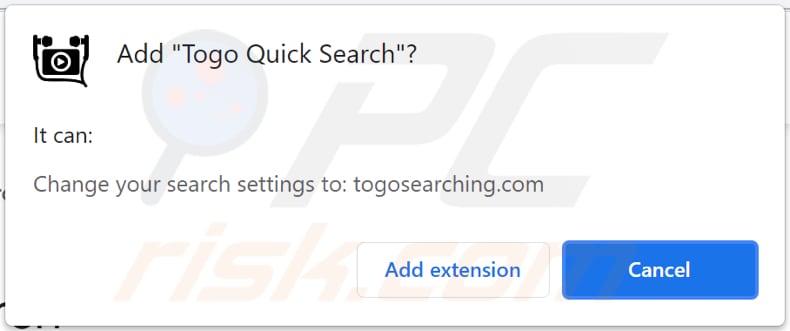
Remoção automática instantânea do malware:
A remoção manual de ameaças pode ser um processo moroso e complicado que requer conhecimentos informáticos avançados. O Combo Cleaner é uma ferramenta profissional de remoção automática do malware que é recomendada para se livrar do malware. Descarregue-a clicando no botão abaixo:
DESCARREGAR Combo CleanerAo descarregar qualquer software listado no nosso website, concorda com a nossa Política de Privacidade e Termos de Uso. Para usar a versão completa do produto, precisa de comprar uma licença para Combo Cleaner. 7 dias limitados para teste grátis disponível. O Combo Cleaner pertence e é operado por RCS LT, a empresa-mãe de PCRisk.
Menu rápido:
- O que é Togo Quick Search?
- PASSO 1. Desinstalar a aplicação Togo Quick Search utilizando o Painel de Controlo.
- PASSO 2. Remova o sequestrador de navegador Togo Quick Search do Google Chrome.
- PASSO 3. Remova a página inicial e o motor de pesquisa padrão togosearching.com do Mozilla Firefox.
- PASSO 4. Remova o redirecionamento togosearching.com do Safari.
- PASSO 5. Remova os plug-ins do Microsoft Edge.
Remoção do sequestrador de navegador Togo Quick Search:
Utilizadores Windows 10:

Clique com o botão direito do rato no canto inferior esquerdo do ecrã, seleccione Painel de Controlo no Menu de Acesso Rápido. Na janela aberta, escolha Desinstalar um Programa.
Utilizadores Windows 7:

Clique Início ("Logo Windows" no canto inferior esquerdo do seu ambiente de trabalho), escolha o Painel de Controlo. Localize Programas e clique em Desinstalar um programa.
Utilizadores macOS (OSX):

Clique Finder, na janela aberta selecione Aplicações. Arraste a app da pasta das Aplicações para a Reciclagem (localizado em Dock), e depois clique com o botão direito no botão da Reciclagem e selecione Esvaziar Reciclagem.
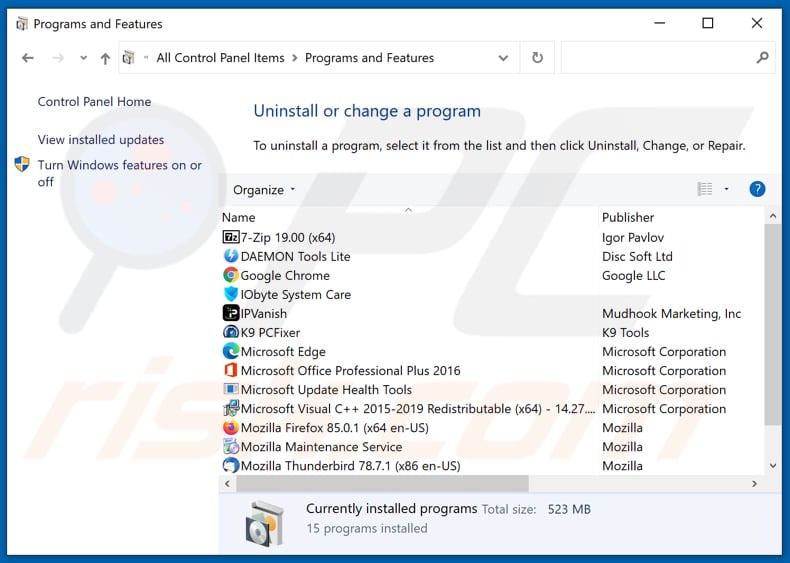
Na janela de desinstalação dos programas: procure por aplicações potencialmente indesejadas (por exemplo, "Togo Quick Search"), seleccione estas entradas e clique em "Desinstalar" ou "Remover".
Depois de desinstalar as aplicações potencialmente indesejadas (que causam o redirecionamento do navegador para o site togosearching.com), faça uma verificação do seu computador por todos os componentes indesejados restantes. Para fazer a verificação do seu computador, use o software de remoção de malware recomendado.
DESCARREGAR removedor de infeções por malware
Combo Cleaner faz uma verificação se o seu computador estiver infetado. Para usar a versão completa do produto, precisa de comprar uma licença para Combo Cleaner. 7 dias limitados para teste grátis disponível. O Combo Cleaner pertence e é operado por RCS LT, a empresa-mãe de PCRisk.
Remoção do sequestrador de navegador Togo Quick Search dos navegadores de Internet:
O vídeo demonstra como remover os redirecionamentos de navegador:
 Remova as extensões maliciosas do Google Chrome:
Remova as extensões maliciosas do Google Chrome:
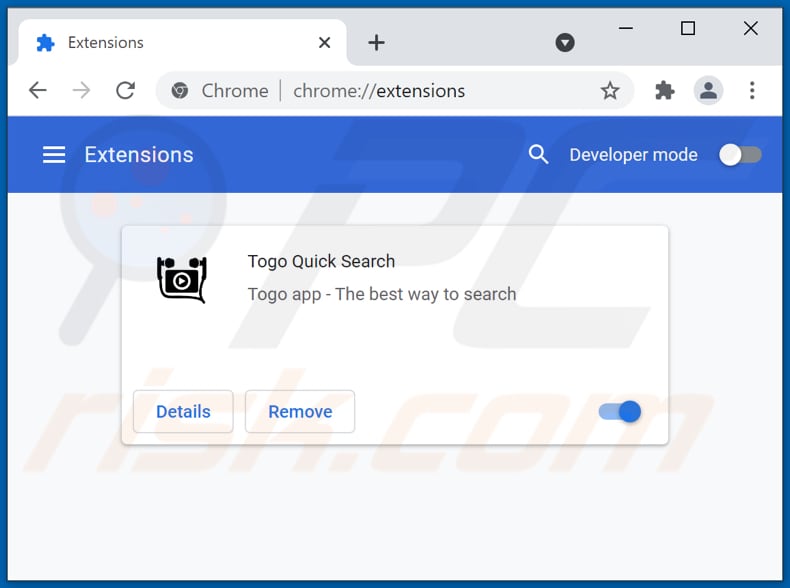
Clique no ícone do menu Chrome ![]() (no canto superior direito do Google Chrome), seleccione "Mais ferramentas" e clique em "Extensões". Localize "Togo Quick Search" e outros complementos de navegador suspeitos recentemente instalados e remova-os.
(no canto superior direito do Google Chrome), seleccione "Mais ferramentas" e clique em "Extensões". Localize "Togo Quick Search" e outros complementos de navegador suspeitos recentemente instalados e remova-os.
Altere a sua página inicial:
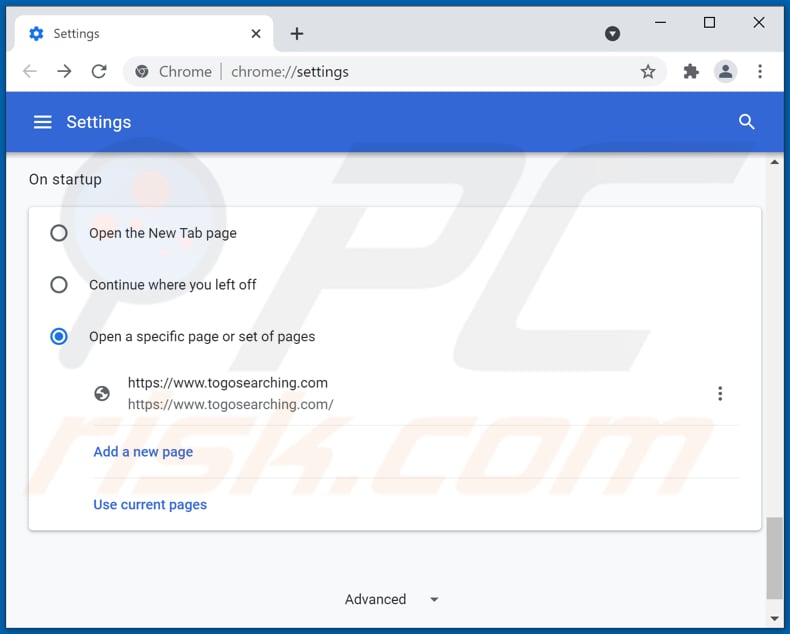
Clique no ícone do menu Chrome ![]() (no canto superior direito do Google Chrome), seleccione "Configurações". Na secção "Iniciar", desative "Togo Quick Search", procure pelo URL do sequestrador de navegador (hxxp://www.togosearching.com) abaixo da opção “Abrir uma página específica ou um conjunto de páginas”. Se presente, clique no ícone dos três pontos verticais e seleccione "Remover".
(no canto superior direito do Google Chrome), seleccione "Configurações". Na secção "Iniciar", desative "Togo Quick Search", procure pelo URL do sequestrador de navegador (hxxp://www.togosearching.com) abaixo da opção “Abrir uma página específica ou um conjunto de páginas”. Se presente, clique no ícone dos três pontos verticais e seleccione "Remover".
Altere o seu motor de pesquisa padrão:
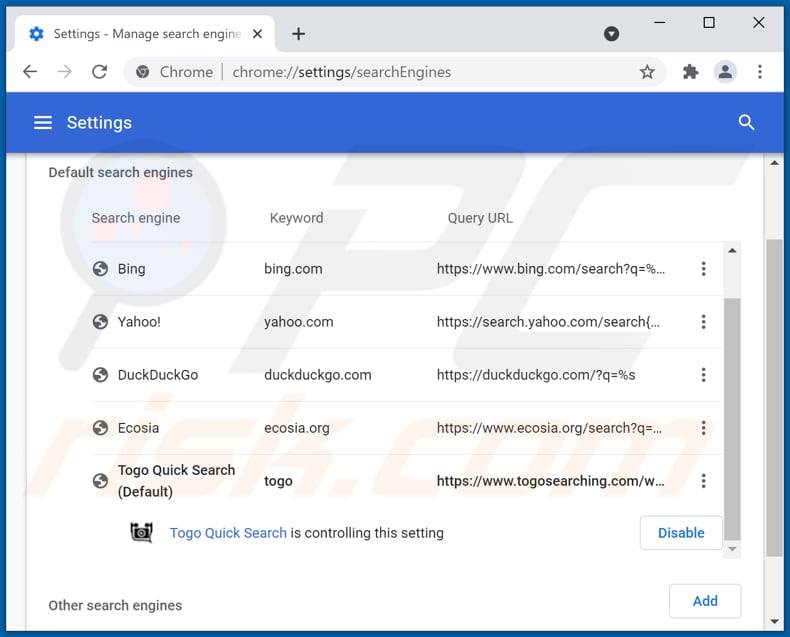
Para alterar o seu motor de pesquisa padrão no Google Chrome: Clique no ícone do menu Chrome ![]() (no canto superior direito do Google Chrome), seleccione "Definições", na secção "Motor de Pesquisa", clique em "Gerir motores de pesquisa...", na lista aberta procure por "searcheq.com", quando localizado clique nos três pontos verticais perto deste URL e seleccione "Remover da lista".
(no canto superior direito do Google Chrome), seleccione "Definições", na secção "Motor de Pesquisa", clique em "Gerir motores de pesquisa...", na lista aberta procure por "searcheq.com", quando localizado clique nos três pontos verticais perto deste URL e seleccione "Remover da lista".
Método opcional:
Se continuar a ter problemas com a remoção do redirecionamento togosearching.com, reinicie as configurações do navegador do Google Chrome. Clique no Chrome menu icon ![]() (no canto superior direito do Google Chrome) e selecione Settings. Faça scroll para o fundo do ecrã. Clique em Advanced… link.
(no canto superior direito do Google Chrome) e selecione Settings. Faça scroll para o fundo do ecrã. Clique em Advanced… link.

Depois de descer para a parte de baixo do ecrã, clique no botão Reset (Restore settings to their original defaults).

Na janela aberta, confirme que deseja redefinir as configurações do Google Chrome para o padrão, clicando no botão Reset.

 Remova os plugins maliciosos do Mozilla Firefox:
Remova os plugins maliciosos do Mozilla Firefox:
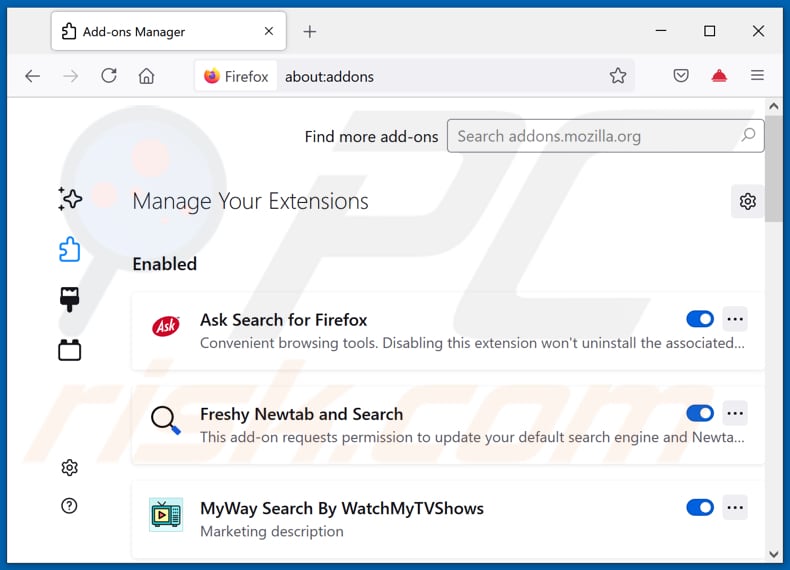
Clique no menu Firefox ![]() (no canto superior direito da janela principal), seleccione "Add-ons". Clique em "Extensões" e remova "Togo Quick Search", bem como todos os outros plug-ins de navegador recentemente instalados.
(no canto superior direito da janela principal), seleccione "Add-ons". Clique em "Extensões" e remova "Togo Quick Search", bem como todos os outros plug-ins de navegador recentemente instalados.
Altere a sua página inicial:
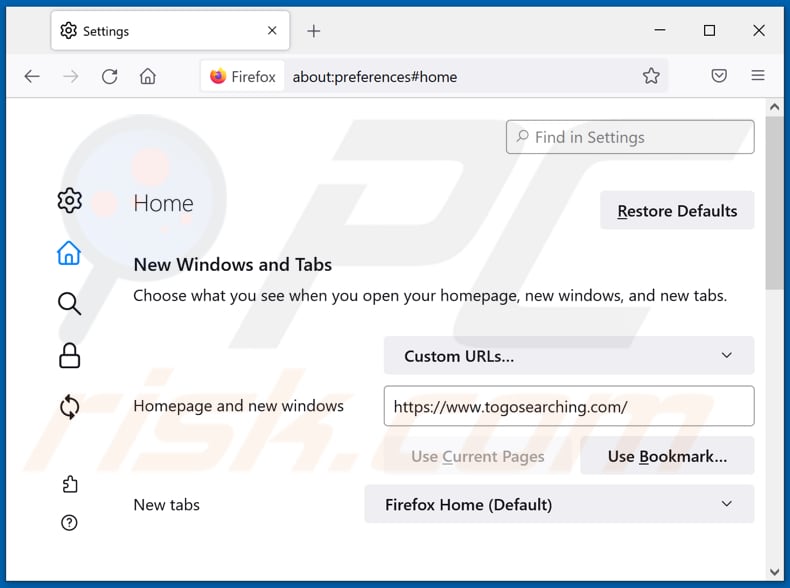
Para reiniciar a sua página inicial, clique no menu Firefox ![]() (no canto superior direito da janela principal), depois seleccione "Opções", na janela aberta desactive "Togo Quick Search", remova hxxp://togosearching.com e insira o seu domínio preferido, que abrirá cada vez que iniciar o Mozilla Firefox.
(no canto superior direito da janela principal), depois seleccione "Opções", na janela aberta desactive "Togo Quick Search", remova hxxp://togosearching.com e insira o seu domínio preferido, que abrirá cada vez que iniciar o Mozilla Firefox.
Altere o seu motor de pesquisa padrão:
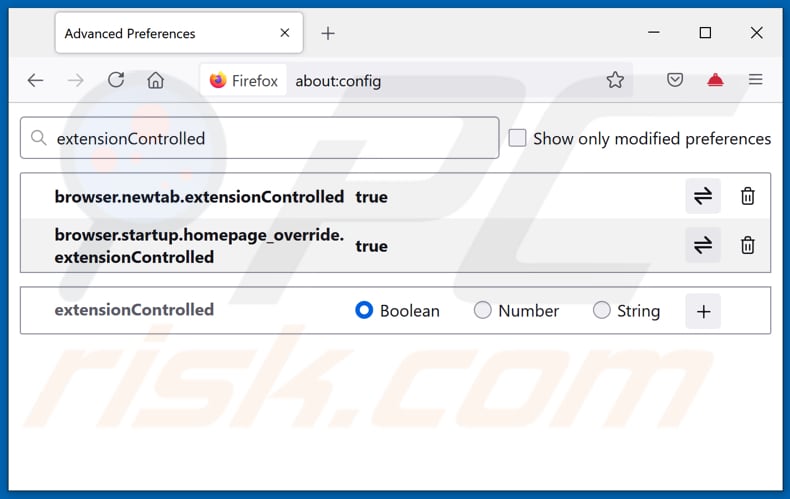
Na barra de endereço URL, digite about:config e prima Enter.
Clique em "Terei cuidado, prometo".
No filtro de pesquisa no topo, digite: "extensionControlled"
Defina ambos os resultados para "falsos" clicando duas vezes em cada entrada ou clicando no ![]() botão.
botão.
Método opcional:
Os utilizadores de computador que estão a ter problemas com a remoção dos redirecionamento togosearching.com, podem repor as suas definições do Mozilla Firefox. Abra o Mozilla Firefox, no canto superior direito da janela principal clique no menu Firefox ![]() , na caixa do menu suspenso escolha Menu de Ajuda Aberto e selecione o menu de ajuda firefox
, na caixa do menu suspenso escolha Menu de Ajuda Aberto e selecione o menu de ajuda firefox ![]() .
.

Selecione Informação de Soluções de Problemas.

Na janela aberta, clique no botão Repor Firefox.

Nas janelas abertas confirme que quer restaurar as suas configurações do Mozilla Firefox para padrão, clicando no botão Repor.

 Remova extensões fraudulentas do Safari:
Remova extensões fraudulentas do Safari:

Certifique-se de que o seu navegador Safari está ativo, clique no menu Safari, e depois selecione Preferências….

Na janela de preferências selecione o separador Extensões. Procure todas as extensões recentemente instaladas e desinstale as suspeitas.

Na janela de preferências selecione o separador Geral e certifique-se que a sua página inicial está definida para o URL preferido, se for alterado por um sequestrador de navegador - altere-o.

Na janela de preferências selecione o separador Pesquisar e certifique-se que a sua página de pesquisa de Internet preferida está definida.
Método opcional:
Certifique-se de que o seu navegador Safari está ativo e clique no menu Safari. Do menu suspenso, selecione Limpar Histórico e Dados dos Sites.

Na janela aberta selecione histórico todo e clique no botão Limpar Histórico.

 Remova as extensões maliciosas do Microsoft Edge:
Remova as extensões maliciosas do Microsoft Edge:

Clique no ícone do menu Edge ![]() (chromium) (no canto superior direito do Microsoft Edge), selecione "Extensões". Localize quaisquer complementos suspeitos do navegador recentemente instalados e remova-os.
(chromium) (no canto superior direito do Microsoft Edge), selecione "Extensões". Localize quaisquer complementos suspeitos do navegador recentemente instalados e remova-os.
Altere a sua página inicial e as novas configurações do separador:

Clique no ícone do menu Edge ![]() (chromium) (no canto superior direito do Microsoft Edge), selecione "Configurações". Na seção "Inicialização", procure o nome do seqUestrador de navegador e clique em "Desativar".
(chromium) (no canto superior direito do Microsoft Edge), selecione "Configurações". Na seção "Inicialização", procure o nome do seqUestrador de navegador e clique em "Desativar".
Altere o seu mecanismo de pesquisa da Internet padrão:

Para alterar o seu mecanismo de pesquisa padrão no Microsoft Edge: Clique no ícone de menu Edge ![]() (chromium) (no canto superior direito do Microsoft Edge), selecione "Privacidade e serviços", role para a parte inferior da página e selecione "Endereço Barra". Na seção "Mecanismos de pesquisa usados na barra de endereço", procure o nome do mecanismo de pesquisa indesejado na Internet. Quando localizado, clique no botão "Desativar" ao lado. Como alternativa, pode clicar em "Gerir mecanismos de pesquisa", no menu aberto, procure por mecanismos de pesquisa indesejados na Internet. Clique no ícone do puzzle Microsoft Edge (Chromium)
(chromium) (no canto superior direito do Microsoft Edge), selecione "Privacidade e serviços", role para a parte inferior da página e selecione "Endereço Barra". Na seção "Mecanismos de pesquisa usados na barra de endereço", procure o nome do mecanismo de pesquisa indesejado na Internet. Quando localizado, clique no botão "Desativar" ao lado. Como alternativa, pode clicar em "Gerir mecanismos de pesquisa", no menu aberto, procure por mecanismos de pesquisa indesejados na Internet. Clique no ícone do puzzle Microsoft Edge (Chromium) ![]() junto e selecione "Desativar".
junto e selecione "Desativar".
Método opcional:
Se continuar a ter problemas com a remoção do redirecionamento togosearching.com, redefina as configurações do navegador Microsoft Edge. Clique no ícone do menu Edge ![]() (chromium) (no canto superior direito do Microsoft Edge) e selecione Configurações.
(chromium) (no canto superior direito do Microsoft Edge) e selecione Configurações.

No menu de configurações aberto, selecione Redefinir configurações.

Selecione Restaurar configurações para os seus valores padrão. Na janela aberta, confirme que deseja redefinir as configurações do Microsoft Edge para o padrão, clicando no botão Redefinir.

- Se isso não ajudou, siga estas instruções alternativas, explicando como redefinir o navegador Microsoft Edge.
Resumo:
 Um sequestrador de navegadir é um tipo de adware que altera as configurações do navegador de Internet do utilizador mudando o motor de busca e a página inicial padrão para sites indesejados.Mais comummente, este tipo de adware infiltra-se no sistema operacional do utilizador através de descarregamentos de software gratuito. Se o seu descarregamento for gerido por um cliente de descarregamento, certifique-se de excluir da instalação barras de ferramentas ou aplicações promovidas que procuram mudar o seu motor de busca e página inicial de Internet padrão.
Um sequestrador de navegadir é um tipo de adware que altera as configurações do navegador de Internet do utilizador mudando o motor de busca e a página inicial padrão para sites indesejados.Mais comummente, este tipo de adware infiltra-se no sistema operacional do utilizador através de descarregamentos de software gratuito. Se o seu descarregamento for gerido por um cliente de descarregamento, certifique-se de excluir da instalação barras de ferramentas ou aplicações promovidas que procuram mudar o seu motor de busca e página inicial de Internet padrão.
Ajuda na remoção:
Se estiver a experienciar problemas ao tentar remover redirecionamento togosearching.com a partir dos seus navegadores de Internet, por favor, peça ajuda no nosso fórum de remoção de malware.
Deixe um comentário:
Se tiver informações adicionais sobre redirecionamento togosearching.com ou a sua remoção por favor, partilhe o seu conhecimento na secção de comentários abaixo.
Fonte: https://www.pcrisk.com/removal-guides/21749-togo-quick-search-browser-hijacker
Partilhar:

Tomas Meskauskas
Pesquisador especialista em segurança, analista profissional de malware
Sou um apaixonado por segurança e tecnologia de computadores. Tenho experiência de mais de 10 anos a trabalhar em diversas empresas relacionadas à resolução de problemas técnicas e segurança na Internet. Tenho trabalhado como autor e editor para PCrisk desde 2010. Siga-me no Twitter e no LinkedIn para manter-se informado sobre as mais recentes ameaças à segurança on-line.
O portal de segurança PCrisk é fornecido pela empresa RCS LT.
Pesquisadores de segurança uniram forças para ajudar a educar os utilizadores de computadores sobre as mais recentes ameaças à segurança online. Mais informações sobre a empresa RCS LT.
Os nossos guias de remoção de malware são gratuitos. Contudo, se quiser continuar a ajudar-nos, pode-nos enviar uma ajuda, sob a forma de doação.
DoarO portal de segurança PCrisk é fornecido pela empresa RCS LT.
Pesquisadores de segurança uniram forças para ajudar a educar os utilizadores de computadores sobre as mais recentes ameaças à segurança online. Mais informações sobre a empresa RCS LT.
Os nossos guias de remoção de malware são gratuitos. Contudo, se quiser continuar a ajudar-nos, pode-nos enviar uma ajuda, sob a forma de doação.
Doar
▼ Mostrar comentários